告诉你win10分辨率修改不了怎么办
- 2019-01-02 12:28:00 分类:win10
刚才小编收到一个用户的求助信息,说自己的win10系统分辨率改不了了,一般来说win10分辨率改不了可能是系统没激活或者没安装显卡驱动造成的,下面就来说一种简单的解决方法。
分辨率一般指屏幕分辨率,分辨率的高低决定着屏幕的精细度,分辨率越高越精细,不少用户跟小编反馈说win10的分辨率调整不了,接下来小编就给大家带来win10分辨率调整不了的处理方法。
win10分辨率修改不了怎么办
一般来说win10分辨率修改不了是因为没有安装显卡驱动造成的,下面来看看具体解决方法。
1.进入win10桌面,鼠标右键“此电脑”图标,选择属性打开。
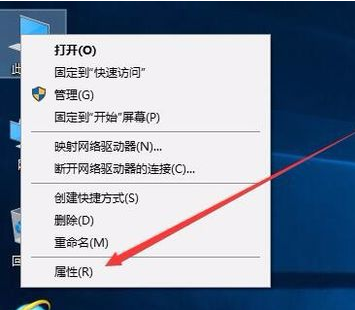
分辨率改不了系统软件图解1
2.在新出现的界面的左侧点击“设备管理器”打开。
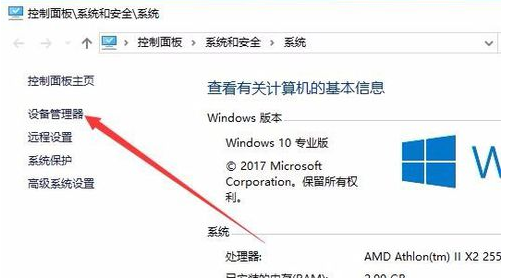
win10分辨率系统软件图解2
3.在设备管理器界面中点击“显示适配器”,然后我们就可以看到显卡的相关驱动程序。
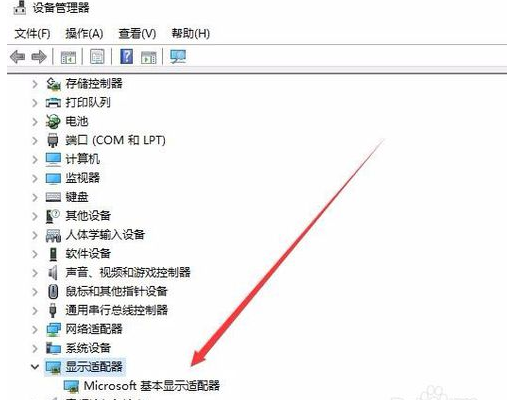
win10分辨率系统软件图解3
4.鼠标右键驱动程序,选择“更新驱动程序”,进入下一步。
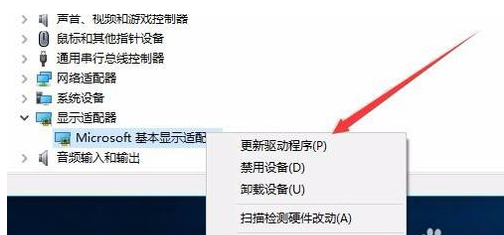
win10分辨率系统软件图解4
5.在弹出的更新选项中点击“浏览我的计算机以查找驱动程序软件”,进入下一步。
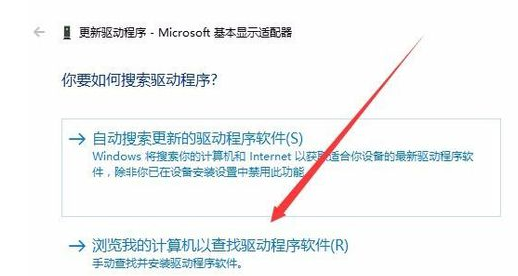
分辨率改不了系统软件图解5
6.在弹出的界面中点击“浏览”按钮,然后选择现有显卡的驱动,下一步按钮,等待驱动安装完毕即可。
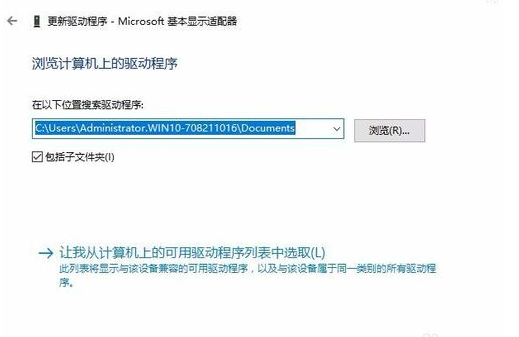
分辨率系统软件图解6
驱动安装完毕后,重启电脑就可以修改win10分辨率了。